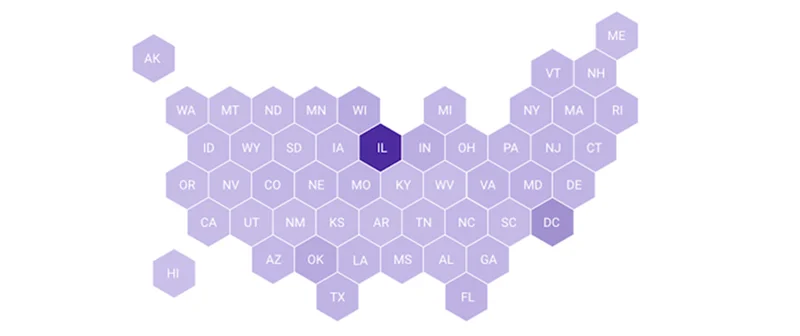O Google My Maps: Mostre onde as notícias acontecem.

Forneça contexto importante criando mapas interativos.

Conte sua história com um mapa.

Os mapas são uma forma envolvente de compartilhar dados e contextos importantes com seu público. Mas se você tem um prazo e é novo no Maps, pode parecer bastante difícil. Mas, na verdade, é bem fácil. O Google My Maps é uma ferramenta gratuita que permite uma rápida personalização dos mapas que pode ser incorporada no seu site, sem necessidade de programação.

O que o Maps pode fazer para você.

se você quiser mostrar a localização de crimes cometidos em uma vizinhança específica ou mapear as rotas de bicicleta favoritas de seus leitores, o My Maps é uma maneira poderosa de mostrar dados de uma maneira envolvente.
Você consegue:
- Desenhar e estilizar pontos de interesse, linhas e formas
- Importar dados das planilhas do Google Drive, ou como arquivos CSV, Excel e KML
- Adicionar ícones personalizados criados para o seu mapa
- Escolher um dos nove estilos básicos de mapas, incluindo nossos mapas de satélite e de terreno
- Colaborar com colegas no seu mapa, exatamente como no Google Docs e Sheets, e gerenciar seu mapas no Google Drive
- Compartilhar e incorporar mapas em seu site

Comece seu mapa.

Você pode começar no Google.com/mymaps. Ou ir para o Google Drive e clicar em Novo > Mais > Meus Mapas. Isso o levará ao editor do My Maps, onde você pode começar a desenhar e estilizar a informação no seu mapa ou importar uma planilha para rapidamente mapear um conjunto maior de dados.

Visualizando os dados com o seu mapa.



Digamos que esteja escrevendo uma matéria sobre as 20 melhores cidades para ciclismo no mundo e queira visualizar seus dados em um mapa.
Vá para a janela do editor do My Maps clique em Importar e, então, selecione sua planilha.
Ele pedirá para selecionar a coluna com a informação de localização para posicionar seus marcadores. Em seguida, escolha uma coluna para rotular os marcadores.
Você pode substituir os pinos azuis por um ícone diferente voltando ao editor do My Maps. Abaixo de “todos os itens”, clique no item do balde de tinta. Agora você pode escolher da biblioteca existente ou adicionar o seu próprio ícone.



Escolha o estilo do seu mapa.

Para garantir que o visual do seu mapa se adapte a sua matéria, você pode escolher entre nove estilos básicos de mapa, incluindo mapas de satélite e de terreno. Basta ir até a janela do editor e escolher qual você acha que funcionará melhor com seu tópico.

Compartilhando seu mapa com o mundo.



Conforme cria seus mapas, eles sempre serão privados até que você os compartilhe explicitamente com outras pessoas. Quando você estiver preparado para publicar seus mapas:
Clique em Compartilhar.
Insira um título e uma descrição para o seu mapa
Publicar seu mapa é fácil. Abaixo de Quem tem acesso, clique em Alterar e escolha com quem você quer compartilhar.



Colocando seu mapa no seu site.


Para incorporar o mapa no seu site, clique nos três pontos ao lado do título do mapa para abrir o menu. Em seguida, selecione
Para incorporar o mapa no seu site, clique nos três pontos ao lado do título do mapa para abrir o menu. Em seguida, selecione Incorporar no meu site.
Comece a mapear hoje em google.com/mymaps







-
-
Google Trends: See what’s trending across Google Search, Google News and YouTube.
AulaFind stories and terms people are paying attention to. -
Introduction to AI for News Business Teams
AulaLearn about Google's approach to AI and how our products can support news business teams.